Dalam artikel ini, saya akan menunjukkan kepada anda cara memeriksa maklumat perkakasan di Ubuntu. Saya akan menggunakan Ubuntu 18.04 LTS untuk demonstrasi, tetapi ia harus berfungsi pada versi Ubuntu mana pun. Mari kita mulakan.
Memeriksa Maklumat CPU:
Di Ubuntu, anda boleh menemui banyak maklumat mengenai CPU komputer anda dengan dmidecode perintah seperti berikut:
$ sudo dmidecode -t4 | kurang
Anda mesti melihat maklumat berikut. Saya menggunakan Mesin Maya, jadi saya tidak mendapat banyak maklumat. Tetapi jika anda menggunakan perkakasan sebenar, ia mesti muncul di sini.
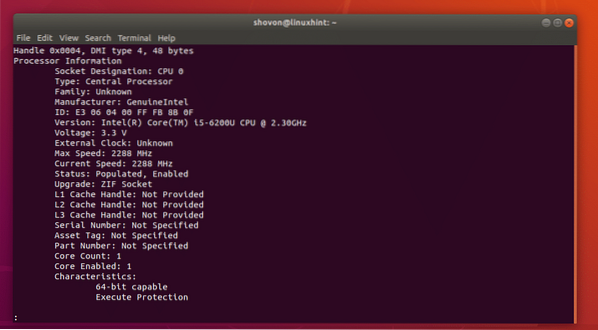
Seperti yang anda lihat, vendor CPU adalah Intel dan itu CPU teras i5-6200U dengan 2.30 GHz jam.
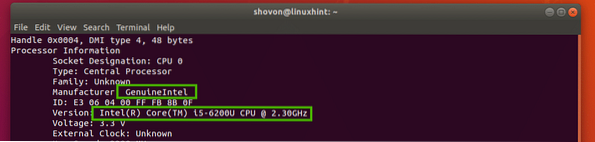
Anda juga harus mencari nombor siri dan nombor bahagian CPU anda di sini seperti yang anda lihat di bahagian tangkapan skrin di bawah. Nombor siri dan nombor bahagian CPU saya tidak ditunjukkan di sini kerana saya menggunakan mesin Maya. Tetapi ia mesti kelihatan jika anda menggunakan perkakasan sebenar.
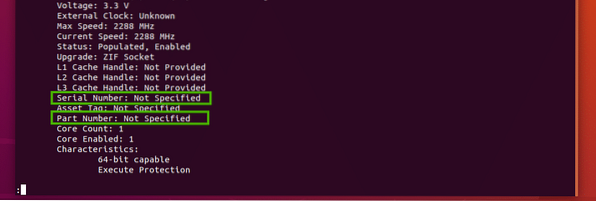
Memeriksa Maklumat RAM:
Anda boleh mendapatkan maklumat mengenai memori atau RAM komputer anda dmidecode arahan serta berikut:
$ sudo dmidecode -t17 | kurang
Semua maklumat mengenai RAM anda mesti dipaparkan. Mari kita bincangkan beberapa maklumat ini.
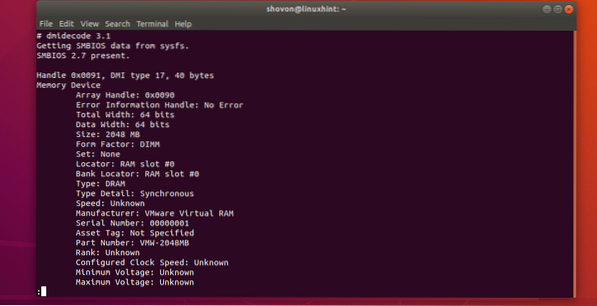
Seperti yang anda lihat, RAM yang dipasang pada mesin Maya saya ialah 2048 MB atau 2 GB.

Ia berada di slot pertama komputer saya dan ia adalah DRAM.

Pengilang atau vendor harus disenaraikan di bahagian bertanda gambar di bawah. Oleh kerana saya menggunakan Mesin Maya, ia disenaraikan sebagai RAM Maya VMware. Pada perkakasan sebenar, ia mesti disenaraikan dengan betul.

Nombor siri dan nombor bahagian hendaklah disenaraikan seperti pada bahagian tangkapan skrin di bawah.

Memeriksa Maklumat Papan Induk:
Anda boleh mendapatkan banyak maklumat mengenai penggunaan papan induk anda dmidecode arahan seperti berikut:
$ sudo dmidecode -t2
Anda mesti melihat maklumat berikut. Pengilang atau penjual papan induk anda, nama produk dan nombor siri harus disenaraikan di sini seperti yang anda lihat di bahagian tangkapan skrin yang ditandakan di bawah.
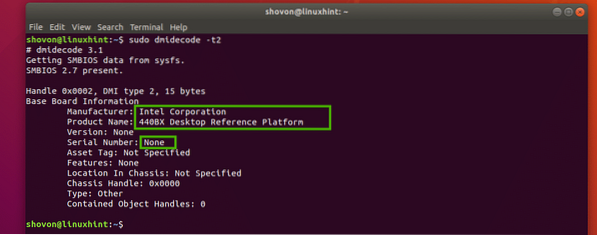
Memeriksa Maklumat Peranti Papan:
Anda boleh menyemak maklumat mengenai peranti terpasang pada papan induk anda seperti kad grafik atau kad suara dengan dmidecode seperti berikut:
$ sudo dmidecode -t10
Seperti yang anda lihat, saya mempunyai 2 peranti di komputer saya (mesin maya), kad video dan kad suara. Penerangan ringkas mengenai setiap peranti ini juga terdapat di sini.
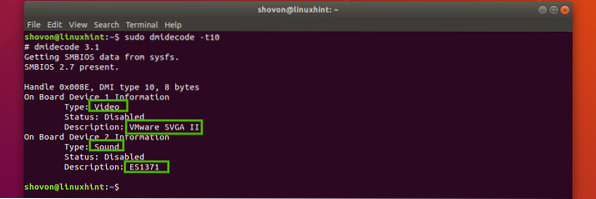
Untuk maklumat lebih lanjut mengenai dmidecode arahan, periksa halaman lelaki dari dmidecode dengan arahan berikut:
$ lelaki dmidecodeMemeriksa Maklumat Perkakasan dengan Perintah lshw:
The lshw arahan sangat kuat. Anda boleh menggunakannya untuk mencari maklumat perkakasan dari semua perkakasan yang ada di komputer anda.
Untuk menyenaraikan semua perkakasan, anda boleh menjalankan perintah berikut:
$ sudo lshw | kurang
Seperti yang anda lihat, semua maklumat perkakasan disenaraikan. Ini senarai yang sangat panjang. Itulah sebabnya saya mengeluarkan output dari lshw perintah untuk kurang. Anda boleh mendapatkan vendor atau pengeluar perkakasan, nombor siri, nama, nombor bahagian dan banyak lagi di sini.
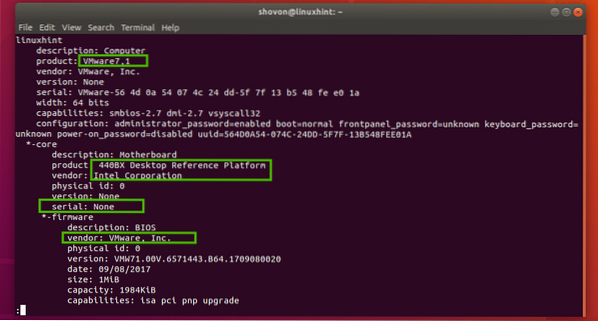
Anda boleh menggunakan
Sekiranya anda mahukan senarai pendek dari semua perkakasan yang dilampirkan dengan baik, anda boleh menjalankannya lshw arahan seperti berikut:
$ sudo lshw-pendek
Seperti yang anda lihat, output diformat dengan baik. Ini juga senarai yang sangat panjang.
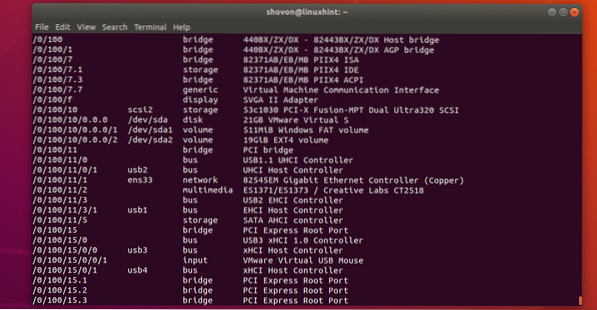
Anda boleh mendapatkan maklumat tentang menentukan jenis perkakasan juga dengan lshw.
Sebagai contoh, untuk mencari maklumat mengenai semua peranti cakera, anda boleh menjalankannya lshw seperti berikut:
$ sudo lshw - cakera kelasSeperti yang anda lihat, maklumat (nama produk, vendor, ukuran dll) mengenai peranti cakera dicetak di skrin. Saya hanya mempunyai satu peranti cakera yang terpasang pada mesin Maya saya.
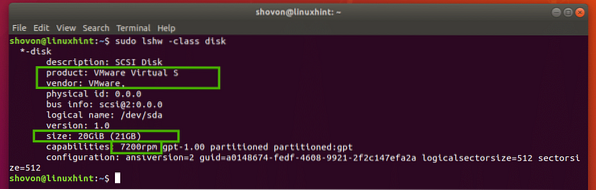
Nilai yang mungkin untuk -kelas pilihan untuk lshw arahan adalah:
sistem, bas, memori, pemproses, cakera, penyimpanan, jambatan, generik, paparan, kelantangan, bas, rangkaian, multimedia, input.
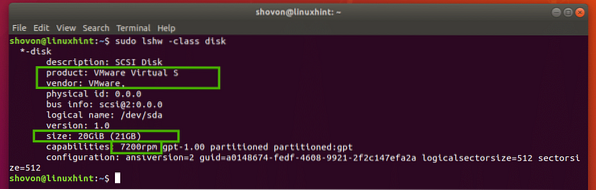
Anda juga boleh menyenaraikan pelbagai jenis peranti. Sebagai contoh, untuk menyenaraikan peranti storan dan peranti paparan, jalankan lshw seperti berikut:
$ sudo lshw-penyimpanan kelas-paparan kelasSeperti yang anda lihat, peranti paparan dan penyimpanan disenaraikan.
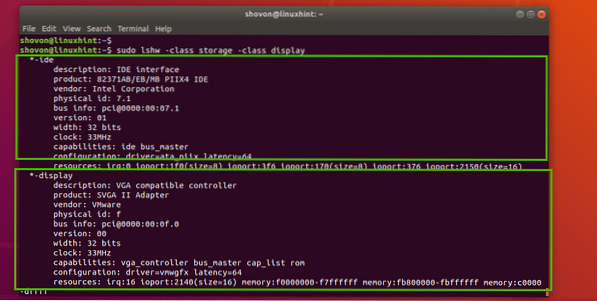
Anda boleh membuat rantaian seberapa banyak -kelas pilihan kerana anda mahu menyenaraikan hanya peranti yang ingin anda periksa.
Memeriksa Maklumat Perkakasan dengan Perintah inxi:
Anda juga boleh memeriksa maklumat perkakasan menggunakan inxi perintah. The inxi program tidak tersedia di Ubuntu secara lalai. Tetapi anda boleh memasangnya dengan mudah dari repositori pakej rasmi Ubuntu.
Pertama, kemas kini cache repositori pakej APT dengan arahan berikut:
$ sudo apt kemas kini
Cache repositori pakej APT harus dikemas kini.
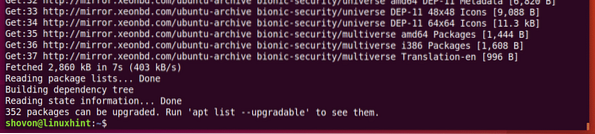
Sekarang pasang inxi dengan arahan berikut:
$ sudo apt pasang inxi
Sekarang tekan y dan kemudian tekan
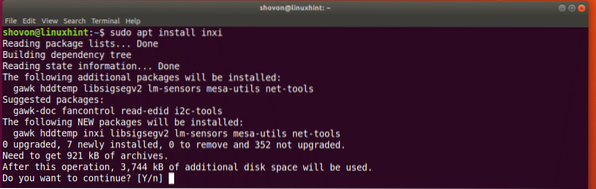
inxi harus dipasang.

Untuk memeriksa maklumat perkakasan asas dengan inxi, lari inxi seperti berikut:
$ sudo inxi -bxxSeperti yang anda lihat, semua maklumat perkakasan asas dicetak dengan baik.
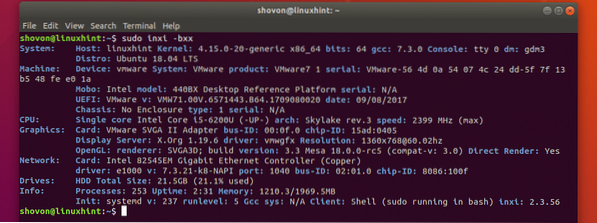
The inxi arahan mempunyai banyak pilihan. Yang biasa adalah:
-B - Sekiranya anda menggunakan komputer riba, maka pilihan ini memaparkan maklumat mengenai bateri komputer riba anda.
-D - Pilihan ini memaparkan maklumat cakera keras.
-A - Pilihan ini memaparkan maklumat peranti audio / suara.
Periksa halaman lelaki di inxi untuk lebih banyak pilihan arahan:
$ lelaki inxiSekiranya anda ingin melihat semua maklumat inxi dapat menyediakan, menjalankan inxi seperti berikut:
$ sudo inxi -Frmxx
Seperti yang anda lihat, banyak maklumat perkakasan dicetak dengan baik.
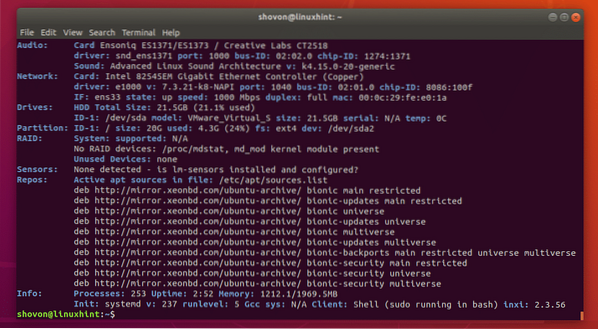
Begitulah cara anda memeriksa maklumat perkakasan di Ubuntu. Terima kasih kerana membaca artikel ini.
 Phenquestions
Phenquestions


